CD, DVD 굽기(레코딩) 방법이 궁금합니다.
- 날짜 2022-09-15
- 조회수 40,072
제품 사양에 따라 ODD 장치가 CD/DVD 굽기(레코딩) 기능을 지원하는 모델과
기업/관공서등 보안으로 인해 CD/DVD 읽기만 가능한 DVD-ROM이 탑재된 모델도 있습니다
최근 출시되는 노트북에는 ODD 기기가 제공되지 않습니다.
굽기(레코딩) 기능이 지원되는 제품은 DVD Dual, Super Multi로 표기되어 있습니다.
■ CD/DVD 굽기(레코딩) 방법
1. 데이터 CD 굽기 방법
1) 기록 가능한 공CD, 공DVD 미디어를 컴퓨터에 삽입합니다.
2) 자동 실행창이 팝업되면 디스크로 파일 굽기를 선택합니다.
(또는 탐색기를 실행한 후 [내 PC] → [DVD RW 드라이브(D:)] 를 더블 클릭하세요.)
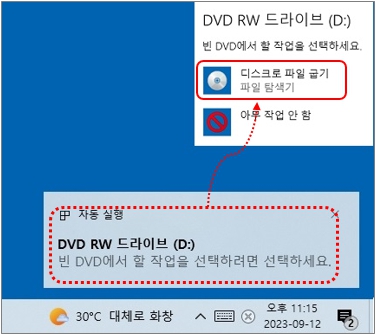

3) 디스크 제목을 정하고, 디스크 형식을 선택한 후 다음을 클릭합니다.
☞ USB 플래시 드라이브에서 처럼 사용
CD를 포맷하여 USB 저장 장치 사용과 유사하게 CD의 용량 많큼 지속 기록할 수 있습니다.
☞ CD/DVD 플레이어에서 사용
디스크에 복사할 전체 파일 모음을 구성한 다음 한 번에 구워야 합니다.
특정 파일이나 몇 개 파일을 삭제하는 옵션을 제공하지 않습니다.(디스크의 모든 파일이 삭제됩니다)
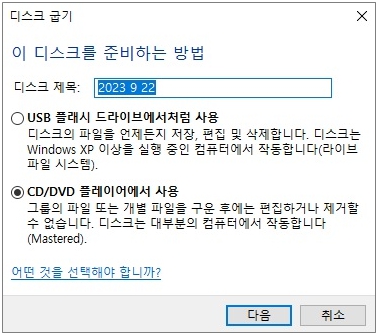
4) "이 폴더로 파일을 끌어서 디스크에 추가합니다."창이 팝업되면 복사하고자 하는 파일을 드래그하여 이동하세요.
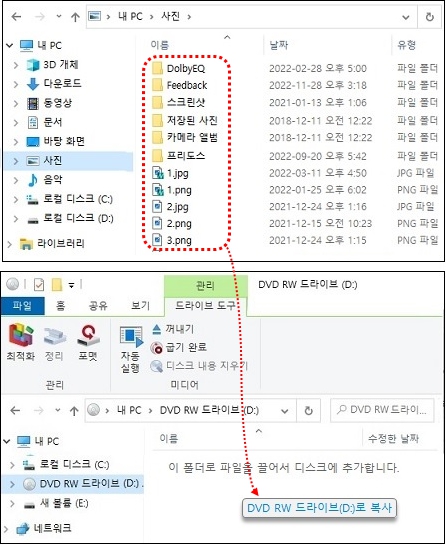
5) 기록하고자 하는 파일 또는 폴더를 추가했다면, [굽기 완료] 또는 [디스크에 굽기]를 클릭하세요.
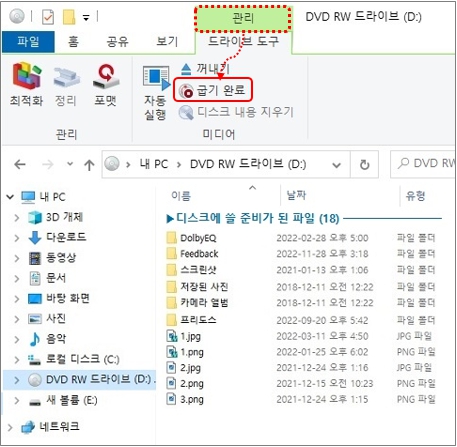
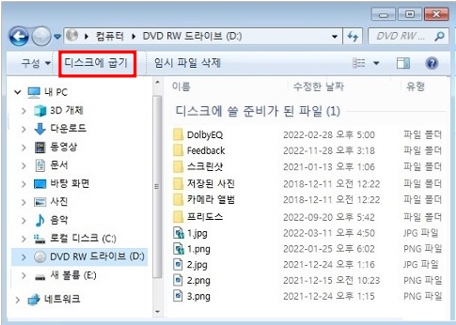
6) [디스크에 굽기] 창이 나타나면 디스크 제목과 기록 속도를 확인하고 [다음]을 클릭하세요.
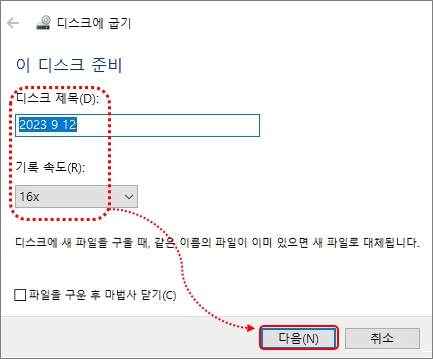
7) 디스크에 굽기가 진행되고 굽기가 끝나면 자동으로 꺼내집니다.
8) 디스크에 굽기가 완료되면 마침을 클릭하세요.
2. 오디오 CD 굽기 방법
모든 CD 플레이어에서 재생되는 표준 음악 CD를 만들려면 오디오 CD로 제작해야 합니다.
1) 키보드에서 Windows 로고 키 + Q 키를 누른 후 검색창에 Windows Media Player를 검색하여 실행하세요.
2) 공CD, 공DVD 디스크를 삽입합니다.
(※ 자동 재생 대화 상자가 나타나면 닫기를 클릭하세요.)
3) [굽기①] 탭 → [굽기 옵션 단추②] → [오디오 CD③]를 클릭하세요.
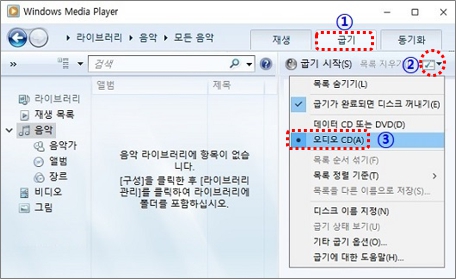
4) 굽기 목록을 만들려면 [세부 정보 창①]의 항목을 [굽기 목록②]창으로 끌어옵니다.
(※ 또는 탐색기에서 굽고자 하는 음악파일을 굽기 목록으로 드레그하세요.)
5) 원하는 목록을 만들었으면 [굽기 시작③]을 클릭하세요.
디스크 굽기를 완료하려면 몇 분 정도 걸릴 수 있습니다.
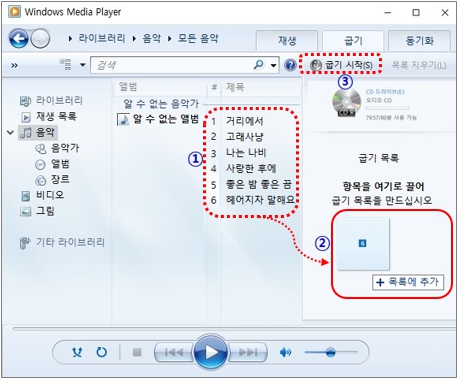
☞ Win7 탑재되어 출시된 삼성컴퓨터 제품 중 일부 모델에 CyberLinkDVD S/W가 제공되었습니다.
CyberLinkDVD 소프트웨어가 있는 경우는 Power2GO 프로그램을 이용하여 굽기가 가능합니다.
- 평가해 주신 의견은 콘텐츠 개선을 위한 자료로만 활용됩니다.